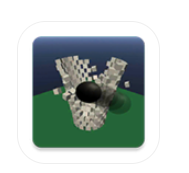手机wps怎么打对勾
2022-03-02 14:41:03
手机wps怎么打对勾?WPS能够直接在手机上使用,里面涵盖了多种不同的文档格式,随时都可以免费的在线编辑,很多小伙伴发现在编辑中很难找到对钩的符号,现在就和小编一起来看看吧!
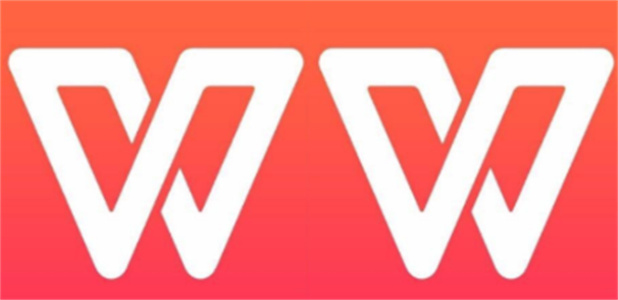
手机wps怎么打对勾
详细步骤:
1、在自己的手机上找到这款软件并开启;
在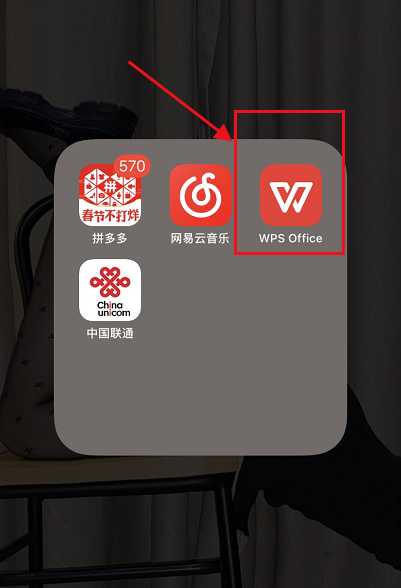
2、首页的位置点击右下方的加号,进入到添加新文档的页面;
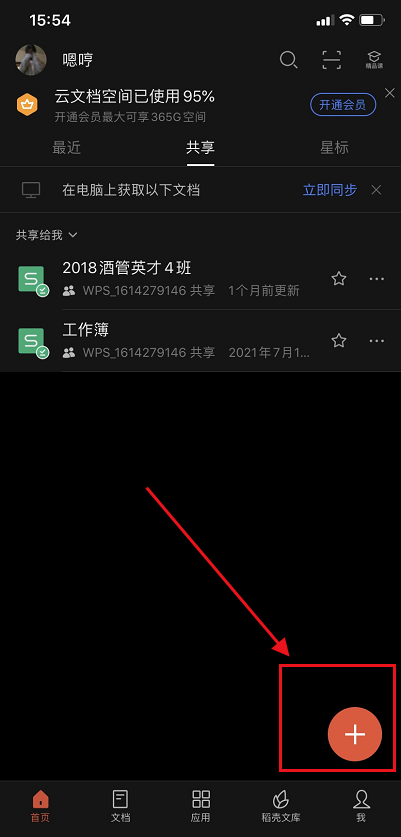
3、可以看到有5个不同的功能可以选择,挑选『文字』的方式直接点击;
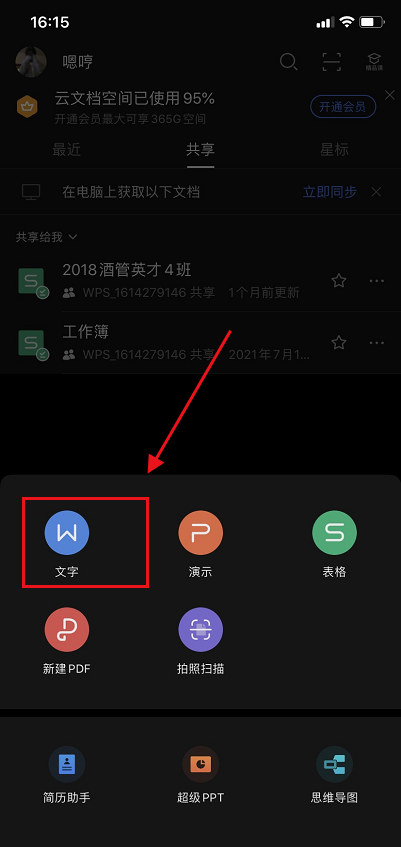
4、在这里点击加号新建空白的功能,直接点击;
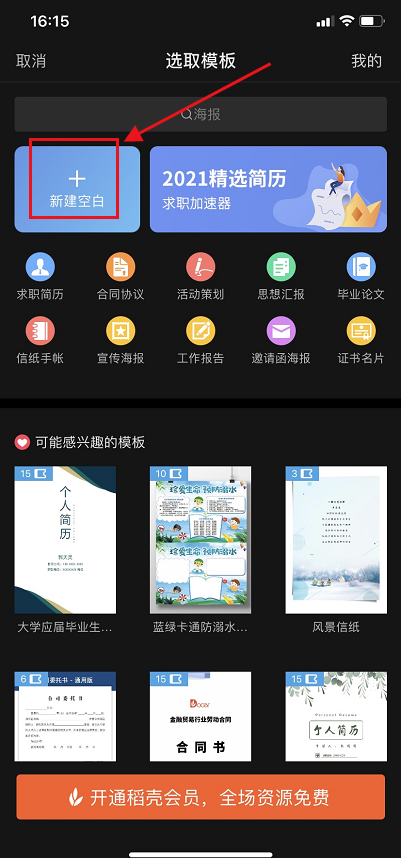
5、可以看见一个空白的页面,在页面的最下方的左边点击四宫格的符号;
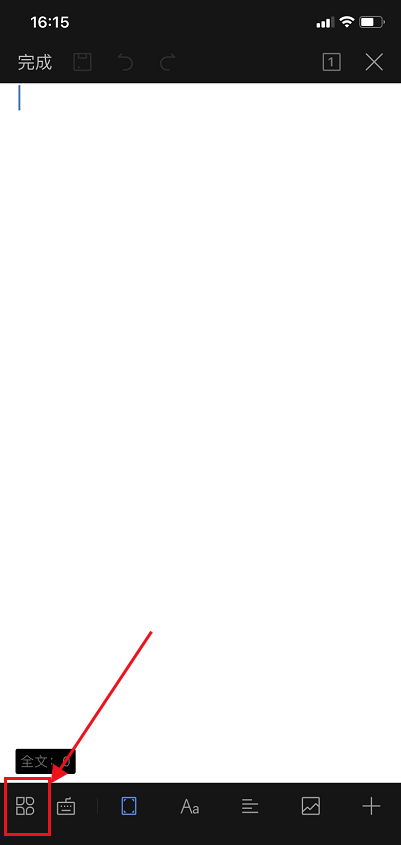
6、然后会出现很多的选项,找到『插入』的功能,直接点击插入;
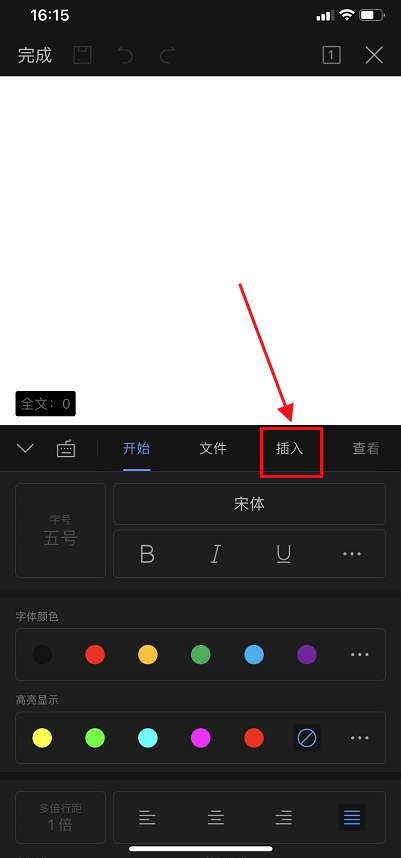
7、在插入的页面中找到特殊符号的功能,点击特殊符号;
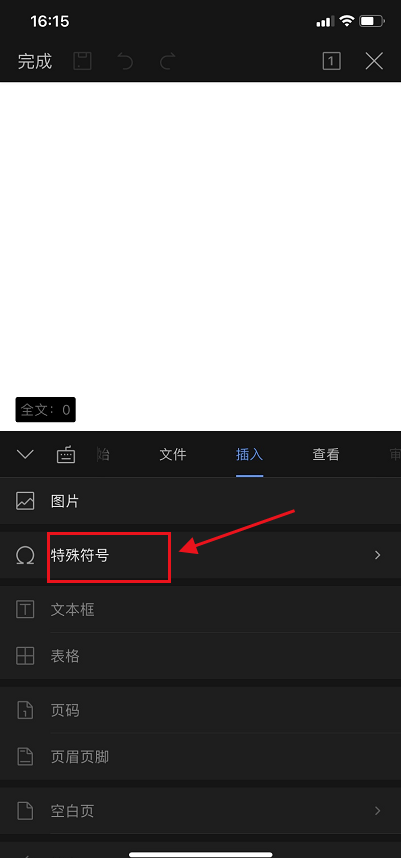
8、可以看见特殊符号中的第一个就是对钩的符号,直接点击对钩;
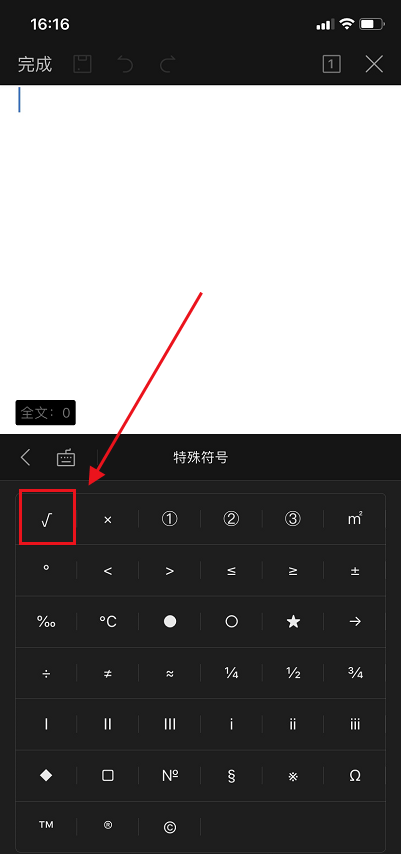
9、点击对钩的符号之后,会直接出现在编辑的文本上,最后文本编辑成功之后再点击左上角的完成就可以。
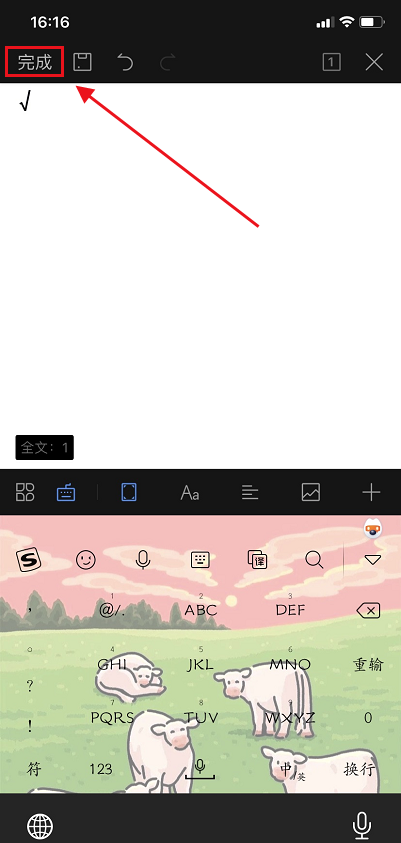
相关资讯
更多- 鸣潮朝日如故成就攻略 2024-11-18
- Farming Simulator25怎么设置中文 2024-11-18
- 七日世界水果蛋糕食谱获得方法 2024-11-16
- 湮灭边界线黑豹怎么样 2024-11-16
- 湮灭边界线T50怎么样 2024-11-16
- 逆水寒手游怀民亦未寝成就怎么获得 2024-11-16